- Auteur Abigail Brown [email protected].
- Public 2023-12-17 06:47.
- Dernière modifié 2025-01-24 12:09.
Ce qu'il faut savoir
- Avec une souris: connectez-la et allez dans Préférences Système > Mouse > et sélectionnez Gauchesous Bouton principal de la souris.
- Sans souris: Depuis Préférences système > Trackpad, décochez la case à côté de Tap to Click.
- La fonction de clic gauche est également connue sous le nom de clic principal.
Cet article explique comment faire un clic gauche sur un Mac avec une souris ou en utilisant le trackpad intégré. Les instructions s'appliquent aux Mac fonctionnant sous macOS Big Sur (11.0), macOS Catalina (10.15) et macOS Mojave (10.14).
Comment faire un clic gauche sur un Mac avec une souris
Suivez ces étapes pour définir la fonction de clic principale sur le bouton gauche d'une souris sans fil ou filaire compatible.
-
Connectez une souris filaire ou sans fil. S'il s'agit d'une souris Bluetooth, accédez à Préférences Système > Bluetooth ou cliquez sur l'icône Bluetooth dans la barre de menus pour trouver et connecter votre accessoire.

Image -
Aller à Préférences Système > Souris > Bouton principal de la souris. Sélectionnez le bouton radio à côté de Gauche.

Image - Maintenant, votre souris utilisera la position gauche comme zone de clic principale.
Comment faire un clic gauche sur un Mac sans souris ?
Sans souris, utilisez le trackpad intégré de votre Mac pour définir le comportement du clic gauche.
-
Depuis le menu Pomme, accédez à Préférences Système > Trackpad.

Image - Sur l'onglet Point & Click, décochez la case à côté de Tap to click.
-
Définissez la quantité de pression que vous devez appliquer pour enregistrer un clic à l'aide du curseur sous Click pour sélectionner Light,Moyenne , ou Firm.

Image Le son du clic change selon votre choix. Le clic est le plus silencieux avec Light sélectionné et produit le bruit le plus fort avec Firm. L'option Clic silencieux s'applique uniquement aux paramètres Force Touch Trackpad.
Comment faire un clic gauche avec un trackpad Force Touch sur un Mac
Si votre Mac dispose d'un trackpad Force Touch, les actions principales ou de clic gauche adoptent des comportements avancés dans des programmes spécifiques en cliquant et en appuyant sur un élément. Pour profiter de ces outils, assurez-vous d'abord d'avoir activé la fonctionnalité Force Touch.
Apple a introduit le trackpad Force Touch dans les modèles 2015 Retina MacBook Pro 15 pouces et 13 pouces. C'est sur les derniers MacBooks et le Apple Magic Trackpad 2.
Activer les comportements du pavé tactile forcé
Depuis Préférences système > Pointer et cliquer, sélectionner la case à côté de Rechercher et détecteurs de donnéeset choisissez Clic forcé avec un doigt.
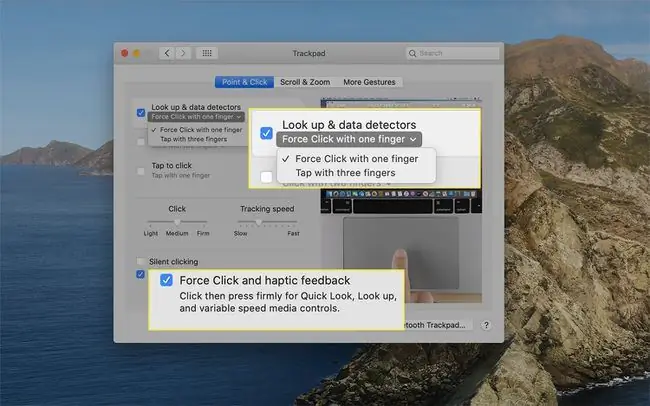
Au bas de la boîte de dialogue Pointer et cliquer, assurez-vous d'avoir sélectionné Clic forcé et retour haptique. L'activation de cette sélection vous donne le choix entre les comportements de clic et de tapotement pour Recherche et détecteurs de données.
Exemples de fonctionnalité du pavé tactile Force Touch
Utilisez le trackpad Force Touch pour exécuter certains de ces raccourcis sur votre MacBook avec un clic gauche forcé.
- Afficher toutes les fenêtres actives d'une application: Depuis le Dock, cliquez sur une application pour afficher l'App Expose, un menu d'options liées à l'application. Ensuite, sélectionnez Show All Windows pour afficher toutes les fenêtres actives pour ce programme particulier.
- Rechercher des informations: dans Safari ou Mail, recherchez un mot ou une adresse pour obtenir une définition dans le dictionnaire ou des instructions dans l'application Maps.
- Modifier le nom d'un fichier: forcer un clic sur un nom de fichier ou un dossier pour le modifier.
- Aperçu d'un fichier: Forcez un clic sur un fichier pour l'afficher à l'aide de la fonction Coup d'œil sur macOS.
FAQ
Comment faire un clic droit et gauche sur un Mac en même temps ?
Si vous devez faire un clic droit et un clic gauche simultanément, essayez d'activer les touches de la souris. Accédez à Préférences système > Accessibilité, puis sélectionnez Pointer Control > Méthodes de contrôle alternatives Cochez la case à côté de Activer les touches de la souris F11 équivaut à un clic gauche avec les touches de la souris activées, et F12 équivaut à un clic droit.
Comment changer le clic droit en clic gauche sur un Mac ?
Premièrement, allez dans Préférences Système > Mouse, puis allez dans Options de la souris primairesection pour échanger les boutons gauche et droit de la souris. Ensuite, sous Bouton principal de la souris, sélectionnez Droit Vos clics droits typiques seront désormais des clics gauches.






